| 文書番号:6585 |
| Q.【SkyLinkManager】ルーターのリセット方法を知りたい(大型ルーター)
|
|
| |
「SkyLinkManager」対応ルーター(大型ルーター) リセット方法
SkyLinkManagerは開発を終了しました。
そのため、スマートフォンで新規にダウンロードすることはできません。
パソコンでの設定をお願いします。
パソコンをお持ちでない方は、新製品への切り替えをご検討ください。
「SkyLinkManager」対応ルーター(大型ルーター) リセット方法
このページでは「SkyLinkManager」対応ルーター(大型ルーター)のリセット方法をご紹介しています。
※小型ルーターをお使いの方は、以下のリンク先をご参照ください。
リセットの手順
1.
ルーターの電源を入れます。
ルーターにACアダプタを接続し、POWERランプが光っていることを確認してください。
ルーターの背面(LANケーブルなどを差し込む側)のRESETと書いてある穴に、
ペン先やクリップの先などの細長いものを差し込み、 5秒程長押しします。
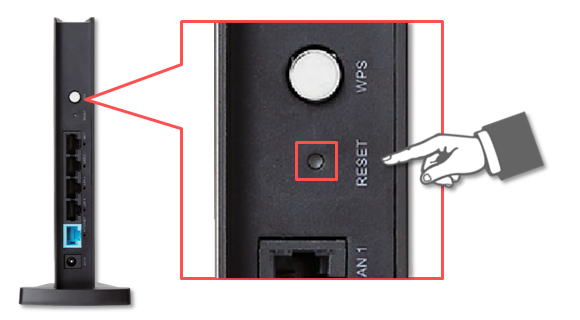
▼▼▼

本体の「 WPS」ランプが赤く点滅しはじめたら、長押しをやめます。
WPSランプの点滅が終わったら、1分程お待ちください。
以上で、リセット操作は完了です。
※リセット後は初期状態に戻るため、リセット完了後、
初期セットアップ用にWPSランプが数分間赤色で点滅します。
<ご参考>
リセットをしても、説明通りのランプ状態にならない、ランプが光らない場合、
上記リセット方法を1からやりなおしてみてください。
それでもランプが説明通りの状態にならない、またはランプが光らなくなった場合、
以下を参考にしてみてください。
▶Q.【ネットワーク】ランプの意味が知りたい/ランプが光らない
※ルーターの初期設定については、以下のリンクをご参照ください。
|
| 作成日時:2015-08-27 |
| 更新日時:2024-12-05 |

|